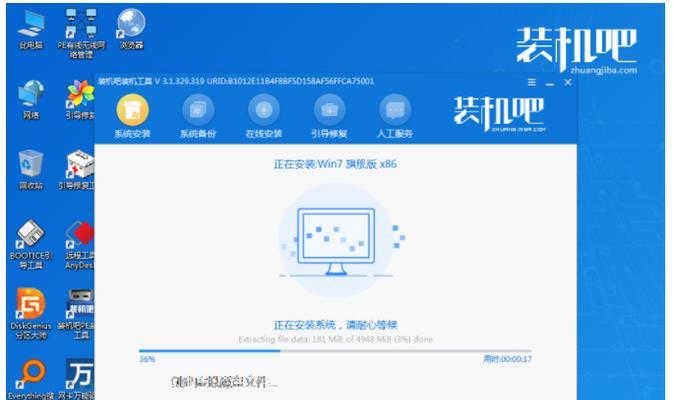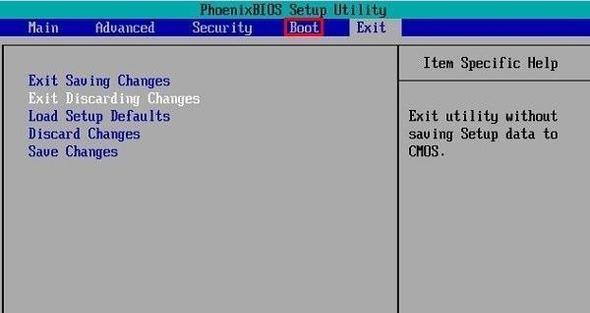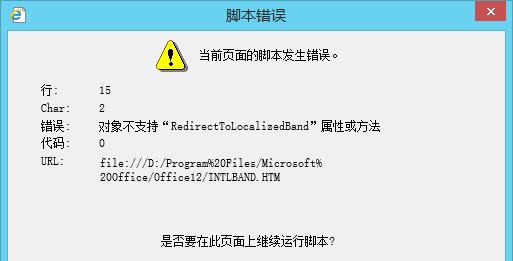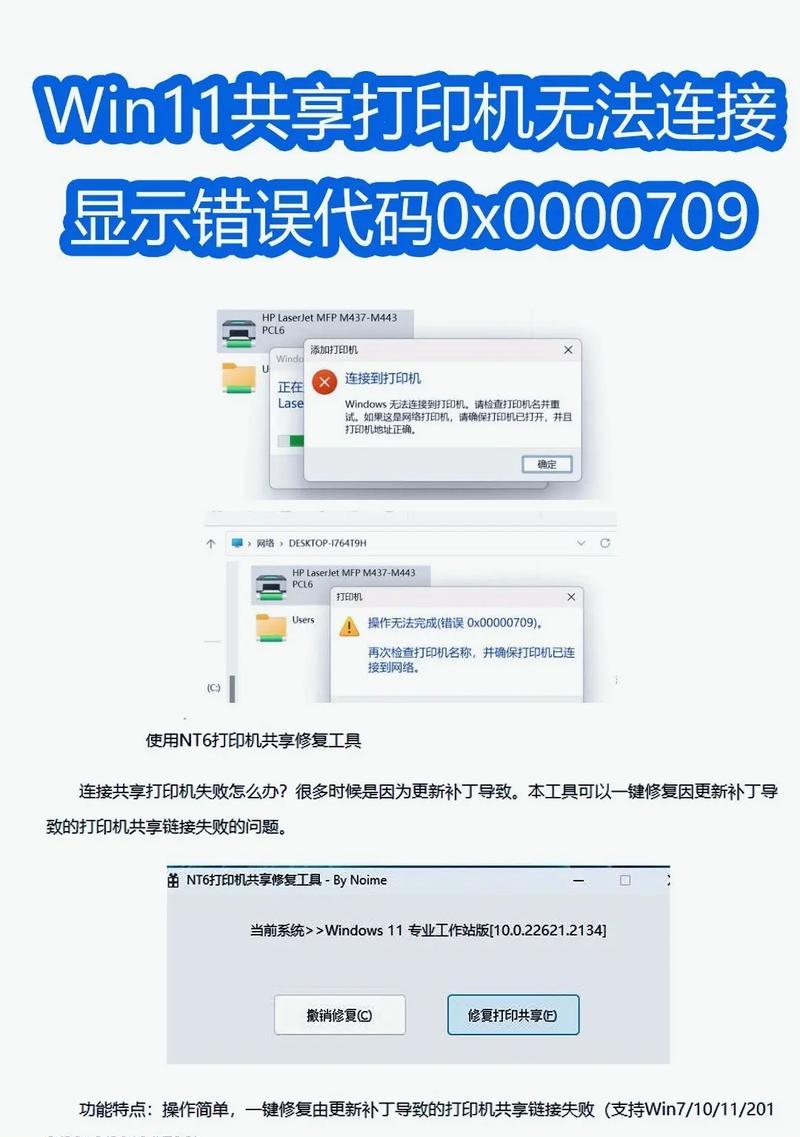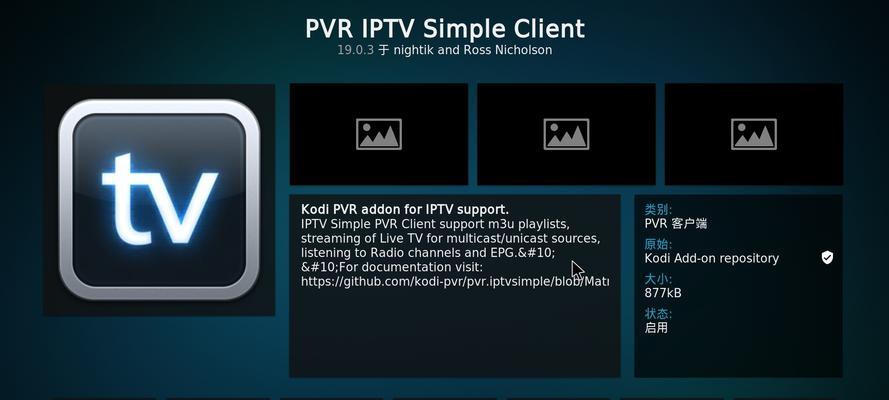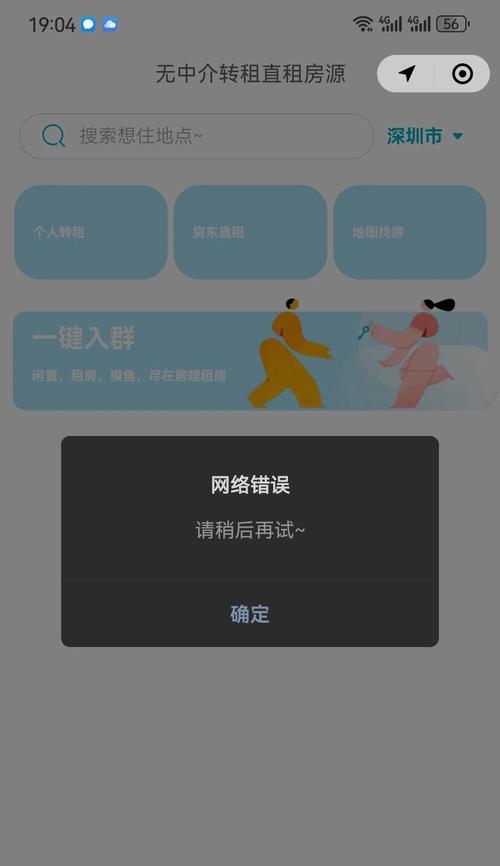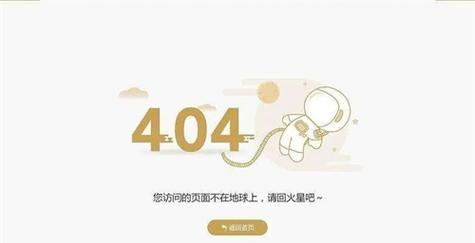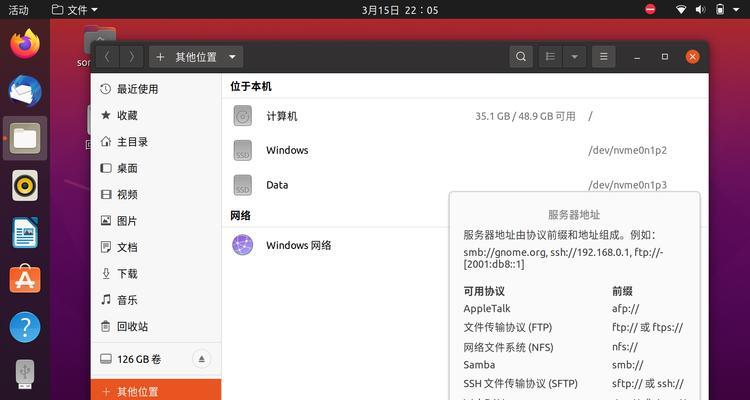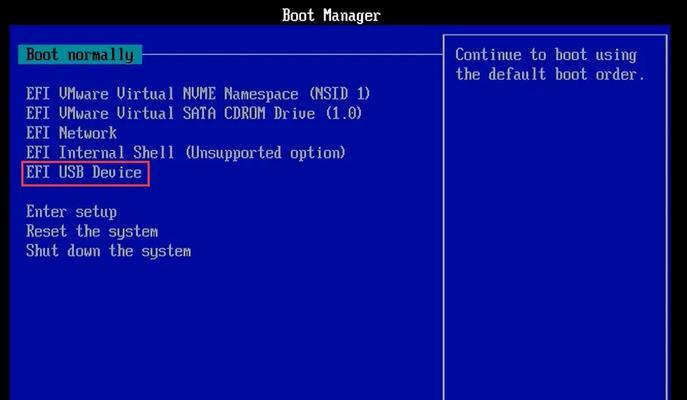更换操作系统是一项重要的任务,可以为您的戴尔电脑带来新的功能和体验。本文将为您提供一份详细的教程,指导您如何更换戴尔电脑的操作系统。从备份数据到安装新系统,每个步骤都将被详细介绍,让您轻松完成操作系统的更换。
备份数据-为了避免数据丢失,请先备份您的重要文件和资料。连接外部存储设备,如移动硬盘或云存储服务,将所有需要保留的文件复制到安全的位置。
选择合适的操作系统-在更换系统之前,您需要确定您想要安装的新操作系统。根据您的需求和个人喜好,选择适合戴尔电脑的操作系统版本。
获取安装介质-如果您已经购买了操作系统的安装盘或USB驱动器,可以直接使用它们进行安装。否则,您可以在官方网站上下载操作系统的安装文件,并将其保存在可启动的USB驱动器中。
准备系统-在开始安装新系统之前,确保您的戴尔电脑处于正确的状态。关闭所有正在运行的程序,并断开所有外部设备的连接。
进入BIOS设置-在启动戴尔电脑时,按下相应的按键(通常是F2或Delete键)进入BIOS设置界面。在其中,选择启动选项,并将USB驱动器设置为首选的启动设备。
启动安装程序-重启戴尔电脑后,操作系统安装程序将自动启动。按照屏幕上的指示进行操作,并选择适当的选项,如语言、时区和许可协议。
分区和格式化磁盘-操作系统安装程序将提示您对硬盘进行分区和格式化。根据您的需求和偏好,选择合适的分区方案,并确保将磁盘格式化为适当的文件系统。
安装操作系统-一旦磁盘准备就绪,操作系统安装程序将开始复制文件并安装系统。这个过程可能需要一些时间,请耐心等待直到安装完成。
配置系统设置-在系统安装完成后,您需要进行一些初始设置。这包括选择计算机名称、创建用户账户和设置密码等。
更新和驱动程序安装-一旦系统设置完成,连接到互联网并更新操作系统以获取最新的安全补丁和功能更新。此外,还要安装戴尔官方网站提供的最新驱动程序,以确保硬件的正常运行。
恢复备份数据-在系统准备就绪后,将之前备份的数据复制回电脑。确保所有文件和资料都恢复到正确的位置,并测试其可访问性。
安装必要软件-根据个人需求,安装您需要的软件和应用程序。这可以包括办公套件、浏览器、媒体播放器等常用软件。
个性化设置-接下来,您可以根据个人喜好对系统进行个性化设置。调整桌面背景、屏幕分辨率、字体大小等,以满足您的视觉偏好。
测试系统稳定性-在完成上述步骤后,进行一次全面的系统测试以确保稳定性和性能。打开多个应用程序、游戏或浏览器窗口,确保一切正常。
-更换戴尔电脑操作系统可能是一项耗时的任务,但通过按照以上步骤和指南进行操作,您可以顺利完成。记得在操作系统更换前备份重要数据,并始终保持谨慎。祝您享受新的戴尔电脑操作系统带来的愉快体验!
更换戴尔电脑操作系统需要一些准备工作和耐心等待,但只要按照上述指南进行操作,您可以成功地安装和配置新的操作系统。更换操作系统可以提供更好的功能和体验,帮助您更好地利用戴尔电脑的潜力。务必记得备份数据并在安装过程中仔细选择和设置,以确保一切顺利完成。